المحتوى:
الطريقة 1: مُنشئ الترويسات
أحد أسرع الطرق لتقليل الترويسات هو استخدام المُنشئ المدمج. لتفعيله، اتبع الخطوات التالية:
- انقر بزر الماوس الأيمن على الترويسة العلوية أو السفلية لتفعيل قسم إضافي في الشريط العلوي – "مُنشئ". في قسم "الموقع"، قم بتعيين القيم المطلوبة للحقل العلوي والسفلي باستخدام الأسهم.
- اضغط على زر إغلاق نافذة مُنشئ الترويسات. بعد إتمام هذه العملية، سيتغير حجم الحقل السفلي والعلوي، وسيزداد مساحة العمل للنص.
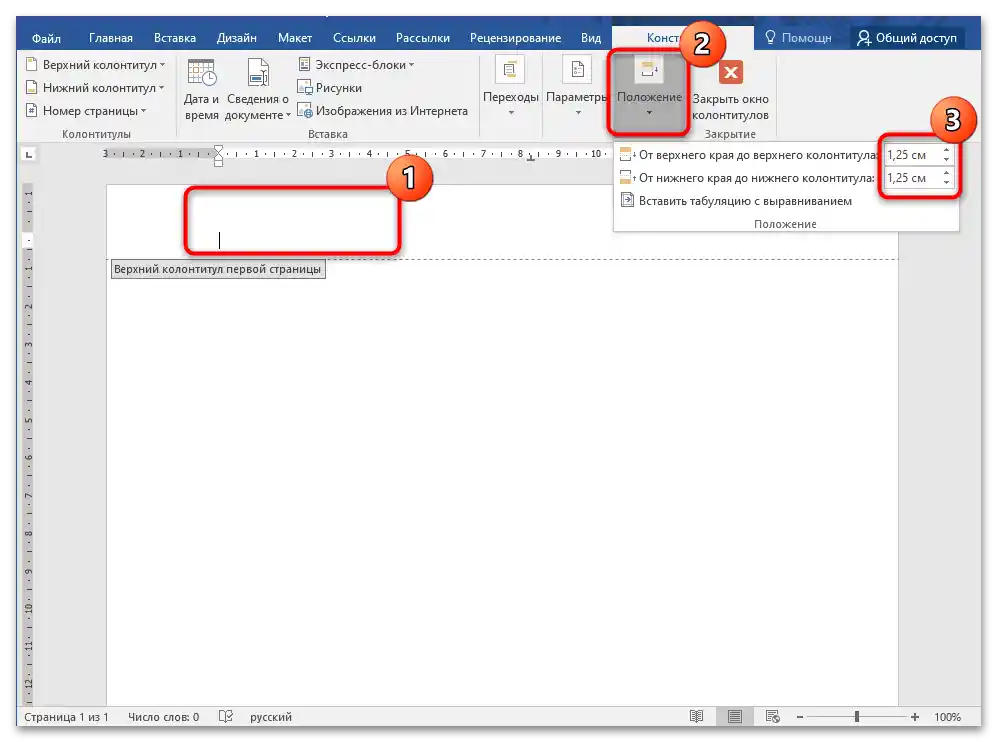
اقرأ أيضًا: كيفية إنشاء الترويسات في وورد
الطريقة 2: إعدادات معلمات الصفحة
لتقليل الترويسات في وورد، يمكنك أيضًا فتح نافذة إعدادات الصفحة. هنا تتوفر وظائف مختلفة للعمل مع الحقول، والمصدر، وحجم الورق، واتجاه الصفحة. في هذه الحالة، اتبع التعليمات التالية:
- في المستند المفتوح، انتقل إلى علامة التبويب "تخطيط". في القسم الأول – "إعدادات الصفحة" – اضغط على السهم المتجه لأسفل الموجود في الزاوية السفلى اليمنى من القسم.
- ستفتح نافذة إضافية – "إعدادات الصفحة"، حيث انتقل إلى علامة التبويب "مصدر الورق". في قسم "تمييز الترويسات"، قم بتعيين القيم المطلوبة للمسافة من الحافة إلى الترويسة العلوية أو السفلية. تأكد من أن التغيير سيطبق على المستند بأكمله. في الأسفل، سيظهر نموذج لما سيحدث بعد التحرير. انقر على زر "موافق".
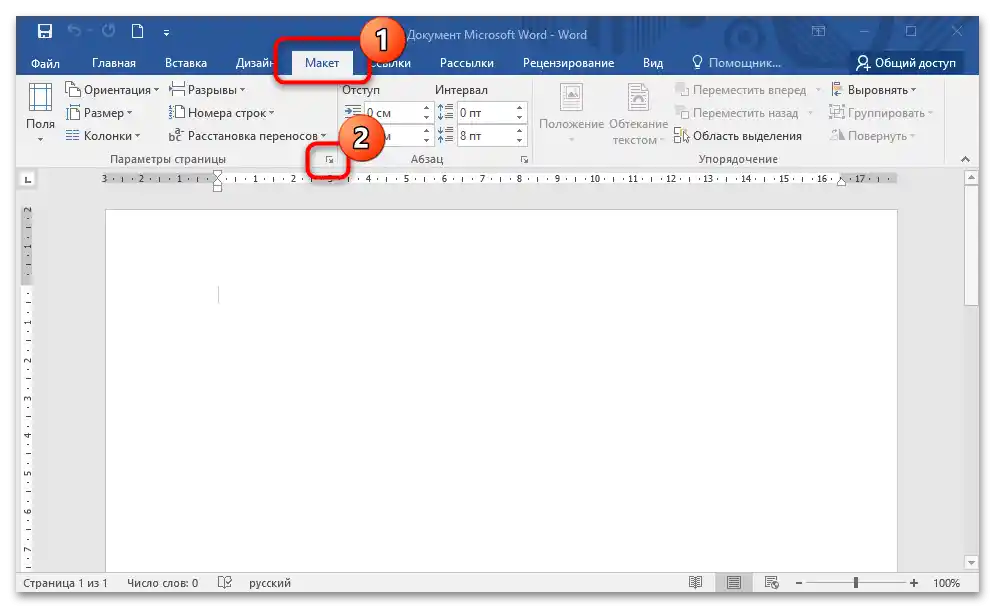
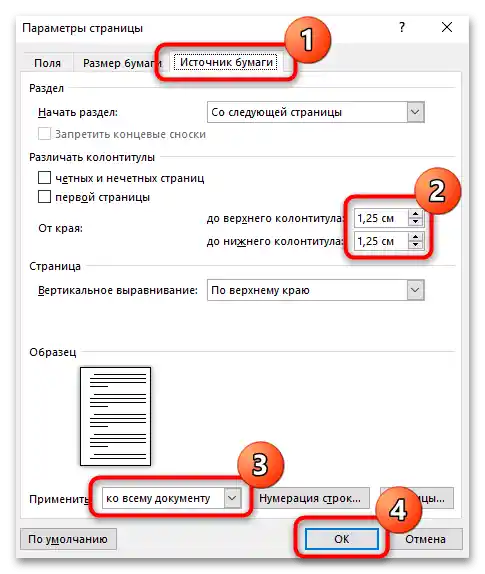
إذا لزم الأمر، يمكن تطبيق تقليل الترويسات من نقطة معينة حتى نهاية المستند.لذلك، افتح قائمة "تطبيق" واختر الخيار المناسب.
الطريقة 3: إزالة الترويسات
يمكن إزالة الترويسات تمامًا من الوثيقة. في هذه الحالة، ستزداد مساحة العمل للنص بشكل كبير. لإزالة الترويسات في وثيقة MS Word، اتبع الخطوات التالية:
- افتح علامة التبويب إدراج في الوثيقة المفتوحة، وابحث عن قسم "الترويسات". إذا كنت بحاجة إلى إزالة الترويسة العلوية، انقر بزر الماوس الأيمن على الزر المناسب، ثم اختر خيار الحذف من القائمة.
- قم بنفس الشيء مع الترويسة السفلية إذا لزم الأمر.
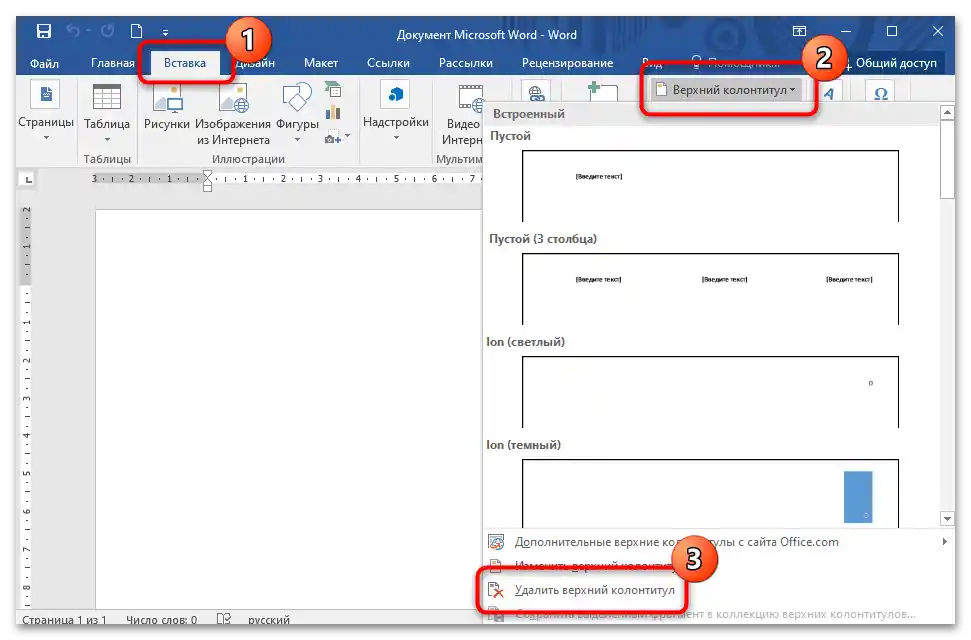
يجب أن تأخذ في الاعتبار أن بعض الوظائف ستصبح غير متاحة: على سبيل المثال، ترقيم الصفحات أو إدخال المعلومات المرجعية.